- Bloquear las pestañas en el navegador Safari con Face ID o contraseña en iPhone, para que nadie más que tú pueda verlas, es una de las principales novedades introducidas por Apple con iOS 17
- ¿Cuáles son los pasos a seguir para activar y utilizar esta solución de privaciudad y seguridad?
La privacidad y la seguridad son dos de las cuestiones que más preocupan a los usuarios, desde hace unos años. Apple lo sabe perfectamente. Por eso, en su momento lanzó un sistema de reconocimiento facial que sigue siendo pionero a día de hoy. Y lo más interesante es que continúa ampliando sus posibilidades. Por estas semanas fuimos testigos de una de sus recientes mejoras. Y dado que es una de las principales novedades introducidas con iOS 17, te enseñamos cómo puedes bloquear pestañas en Safari con Face ID para que nadie más que tú pueda verlas.
Recordemos que con iOS 16, la californiana presentó una forma de bloquear el álbum oculto en la aplicación Fotos. Pero ahora, y viendo la repercusión tan positiva de aquella decisión, han decidido ir un poco más lejos todavía. Junto con la última actualización de sistema operativo, nos permiten bloquear las pestañas privadas de Safari con Face ID o contraseña. Es, para nosotros, una de las características más interesantes introducidas por los de Cupertino.
Algunos probablemente sabrán que el navegador Chrome ya disponía de dicha función, adelantándose al navegador oficial de Apple para sus equipos. Pero si eres de los que usan Safari en el día a día, querrás saber cómo activar y utilizar esta solución. Los pasos son bastante fáciles, y ya no tendrás que estar desbloqueándolas manualmente.
¿Cómo habilitar la navegación privada bloqueada en Safari?
Antes de de ir a los detalles, no olvides que iOS 17 se encuentra actualmente en la fase Beta del desarrollador. Significa esto que podría ser inestable o tener algunos problemas de rendimiento que afecten tu experiencia. Seguramente, como en cada actualización de iOS, los fallos o errores se irán corrigiendo con los días.
Asegúrate entonces de que tu iPhone esté ejecutando iOS 17 y haz lo siguiente:
- Abre la aplicación Configuración
- Desplázate hacia abajo y pulsa en Safari
- En Privacidad y seguridad, habilita Requerir Face ID para desbloquear la navegación privada
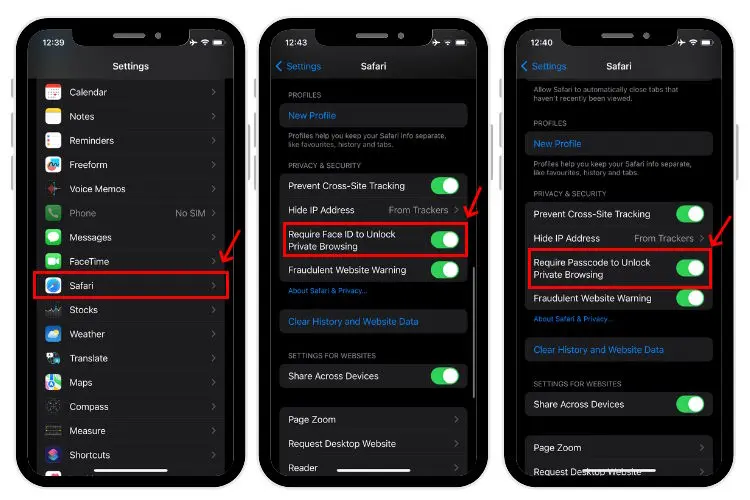
Si no tienes Face ID configurado, dirá Requerir contraseña para desbloquear la navegación privada. Previamente tienes que configurar Face ID si vas a desbloquear la navegación privada de ese modo y luego repetir los pasos.
Cómo desbloquear pestañas privadas de Safari con Face ID
- Abre Safari y pulsa en Privado
- Verás una pantalla que dice que la navegación privada está bloqueada
- Presiona la opción Desbloquear
- iOS mostrará el escáner Face ID en pantalla
- Una vez autenticado el Face ID, podrás navegar por las pestañas privadas abiertas o abrir una nueva
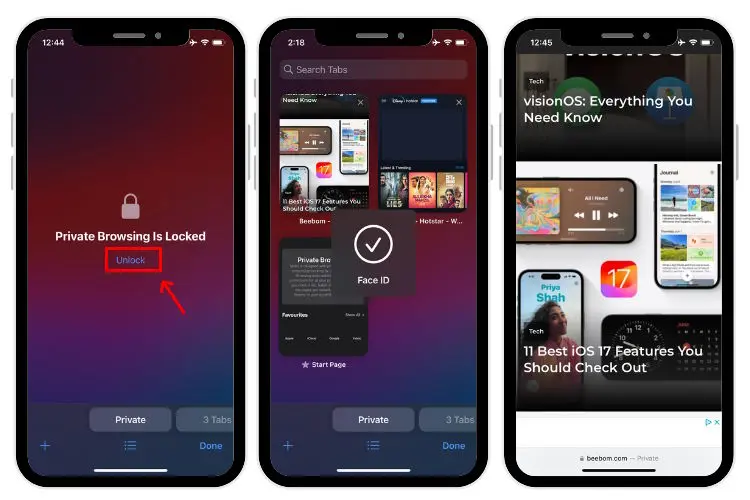
No pierdas de vista que cuando la pantalla de tu iPhone se apaga, el sistema Face ID nuevamente bloqueará esas pestañas privadas. Cuando vuelvas a encenderla, otra vez tendrás que desbloquearla al acercar tu rostro.
Otras preguntas frecuentes
¿Puedo bloquear pestañas privadas en mi iPhone?
Sí, con iOS 17, ahora puedes bloquear pestañas privadas en tu iPhone con Face ID o contraseña. Como quieras.
¿Mi iPhone es compatible con Face ID para la navegación privada de Safari?
Si tu iPhone es compatible con iOS, entonces tendrá soporte para la navegación privada con Face ID en Safari. Como referencia, todos los iPhone XR y los modelos que llegaron posteriormente podrán usar esta función.
¿Cómo bloqueo las pestañas privadas en Safari?
Ve a Configuración, Safari, Requerir Face ID para desbloquear la navegación privada.
¿Cómo poner una contraseña en la navegación privada en iPhone?
Si deseas que las pestañas privadas de Safari se abran sólo cuando ingreses el código de acceso o Face ID, ve directamente a Configuración, Safari, y habilita Requerir código de acceso para desbloquear la navegación privada.
¿Has optado por bloquear pestañas en Safari con Face ID? ¿Qué te parece esta alternativa de privacidad en iPhone?


¿Tienes alguna pregunta o problema relacionado con el tema del artículo? Queremos ayudarte.
Deja un comentario con tu problema o pregunta. Leemos y respondemos todos los comentarios, aunque a veces podamos tardar un poco debido al volumen que recibimos. Además, si tu consulta inspira la escritura de un artículo, te notificaremos por email cuando lo publiquemos.
*Moderamos los comentarios para evitar spam.
¡Gracias por enriquecer nuestra comunidad con tu participación!